
ស្ទើរតែគ្រប់អ្នកប្រើឆាប់ឬក្រោយគិតអំពីការកែលម្អកុំព្យូទ័ររបស់ពួកគេ។ នេះប្រហែលជាដោយសារតែមានកំហុសទាំងពីរផ្សេងគ្នានិងដោយមានបំណងដើម្បីបង្កើនល្បឿននៃប្រព័ន្ធនេះនៅពេលអនុវត្តភារកិច្ចនានា។ តោះយើងមើលឃើញនូវអ្វីដែលវិធីសាស្រ្តដែលអ្នកអាចបង្កើនប្រសិទ្ធភាពប្រព័ន្ធប្រតិបត្តិការ Windows 7 ។
បើកម្មវិធី AVG បាន TuneUp ត្រូវបានគេដំឡើងនៅលើកុំព្យូទ័រមួយ, បន្ទាប់មកនៅក្នុងករណីនេះដើម្បីចាប់ផ្តើមប្រព័ន្ធស្កេនមួយទូលំទូលាយអនុវត្តតាមជំហានដូចខាងក្រោម។
- ចុច "ចូលទៅ Zen" ប៊ូតុង។
- បង្អួចបន្ថែមទៀតនឹងបើក។ សូមចុចលើប៊ូតុង "វិភាគឥឡូវនេះ" ។
- នីតិវិធីការស្កេនកុំព្យូទ័ររបស់អ្នកនឹងចាប់ផ្ដើម។ ជំហានបន្តបន្ទាប់ទាំងអស់អនុវត្តតាមក្បួនដោះស្រាយដែលបានរៀបរាប់ពីមុន។
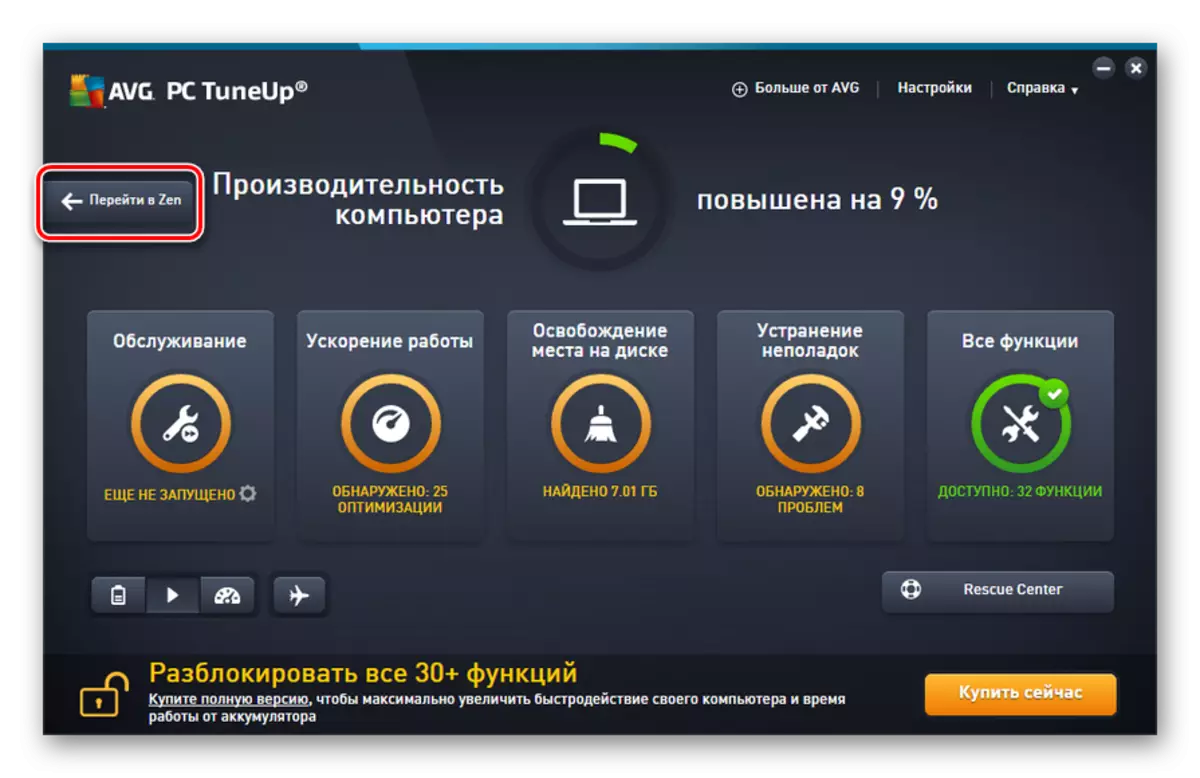
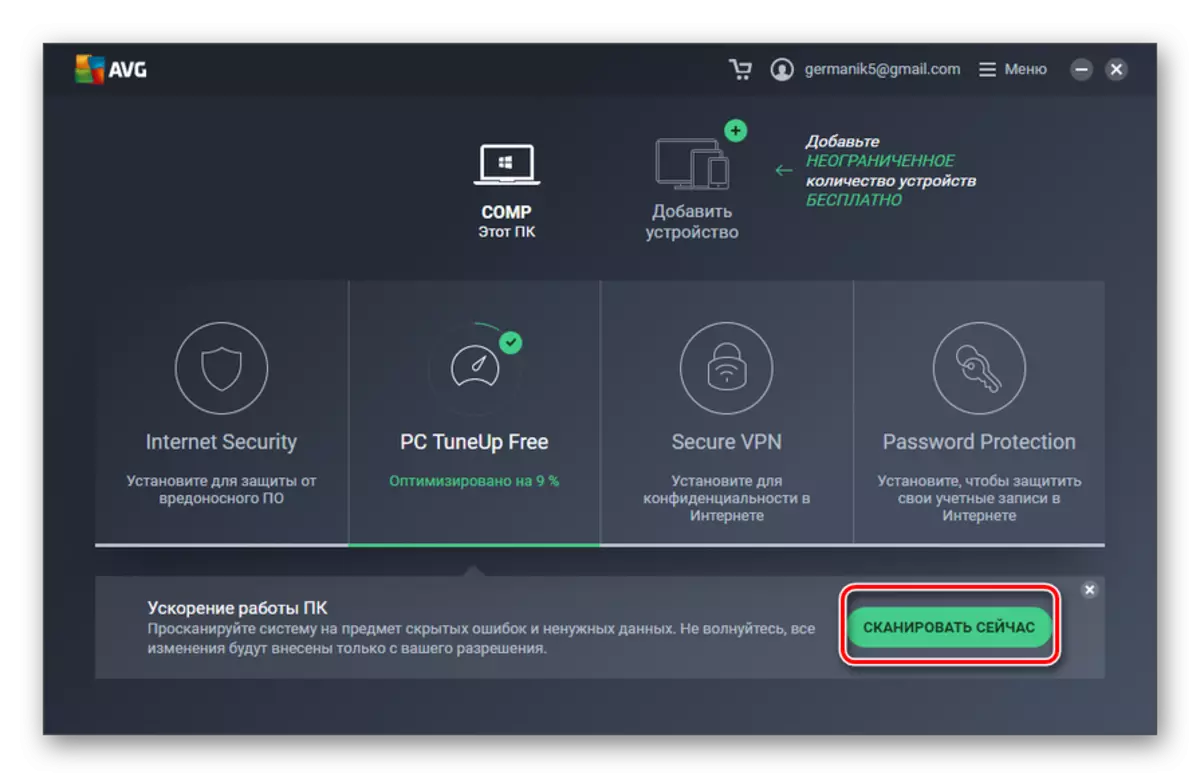
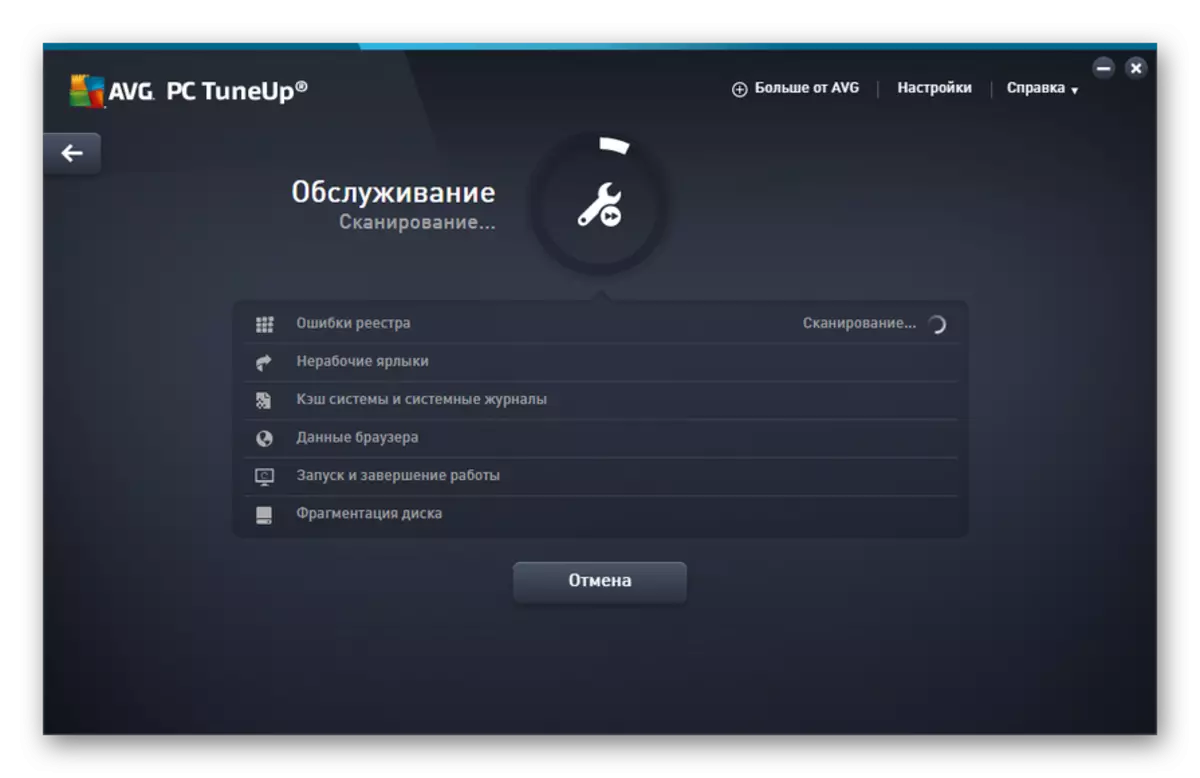
ប្រសិនបើអ្នកចង់ជ្រើសកែលម្អសមាសភាគសំណព្វតែមួយគត់របស់ប្រព័ន្ធនោះកម្មវិធីដែលមិនជឿទុកចិត្ដលើខ្លួនឯងដើម្បីសម្រេចនូវអ្វីដែលពិតជាគួរតែត្រូវបានធ្វើឱ្យប្រសើរឡើង, បន្ទាប់មកនៅក្នុងករណីនេះអ្នកត្រូវអនុវត្តជំហានដូចខាងក្រោម។
- នៅក្នុងបង្អួច AVG Tuneup មេចុចដោះស្រាយបញ្ហា។
- បញ្ជីនៃបញ្ហាដែលបានកំណត់នឹងត្រូវបានបើក។ ប្រសិនបើអ្នកចង់លុបបំបាត់ការខូចជាក់លាក់មួយបន្ទាប់មកចុចលើប៊ូតុងដែលបានដាក់នៅខាងស្ដាំនៃឈ្មោះនេះ, ហើយបន្ទាប់មកធ្វើតាមការណែនាំដែលត្រូវបានបង្ហាញនៅក្នុងបង្អួចកម្មវិធី។
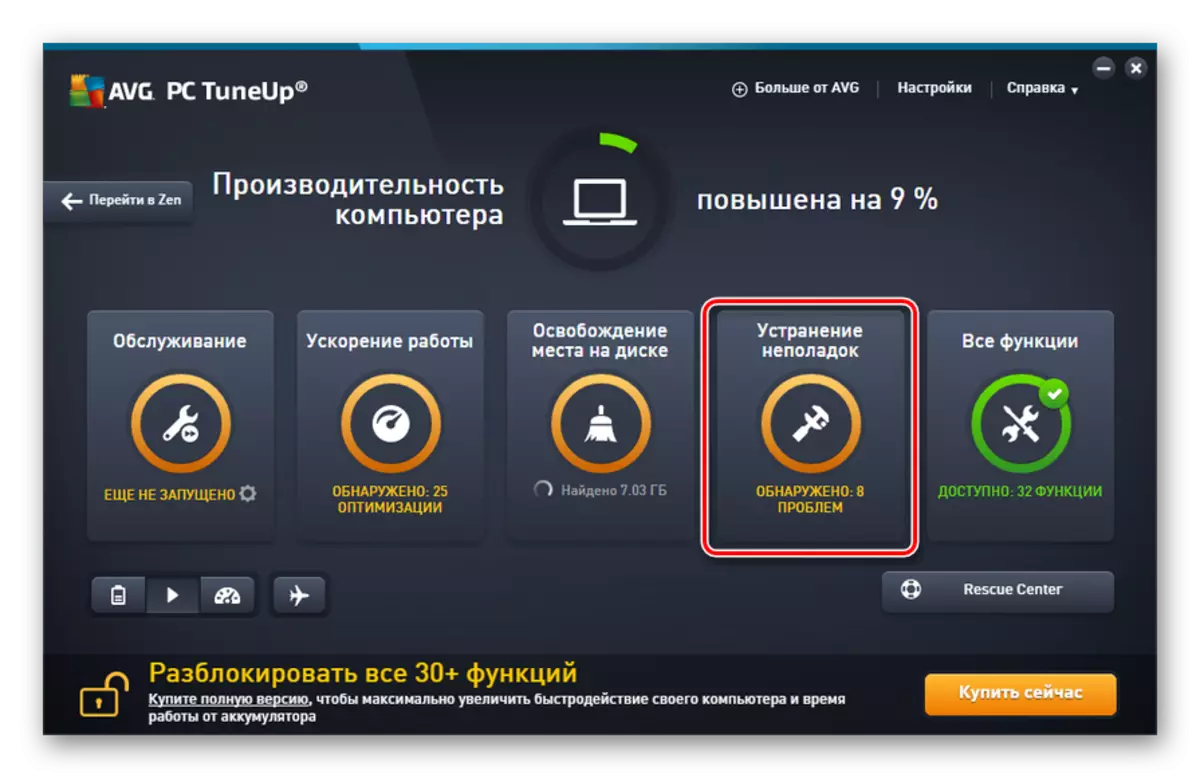
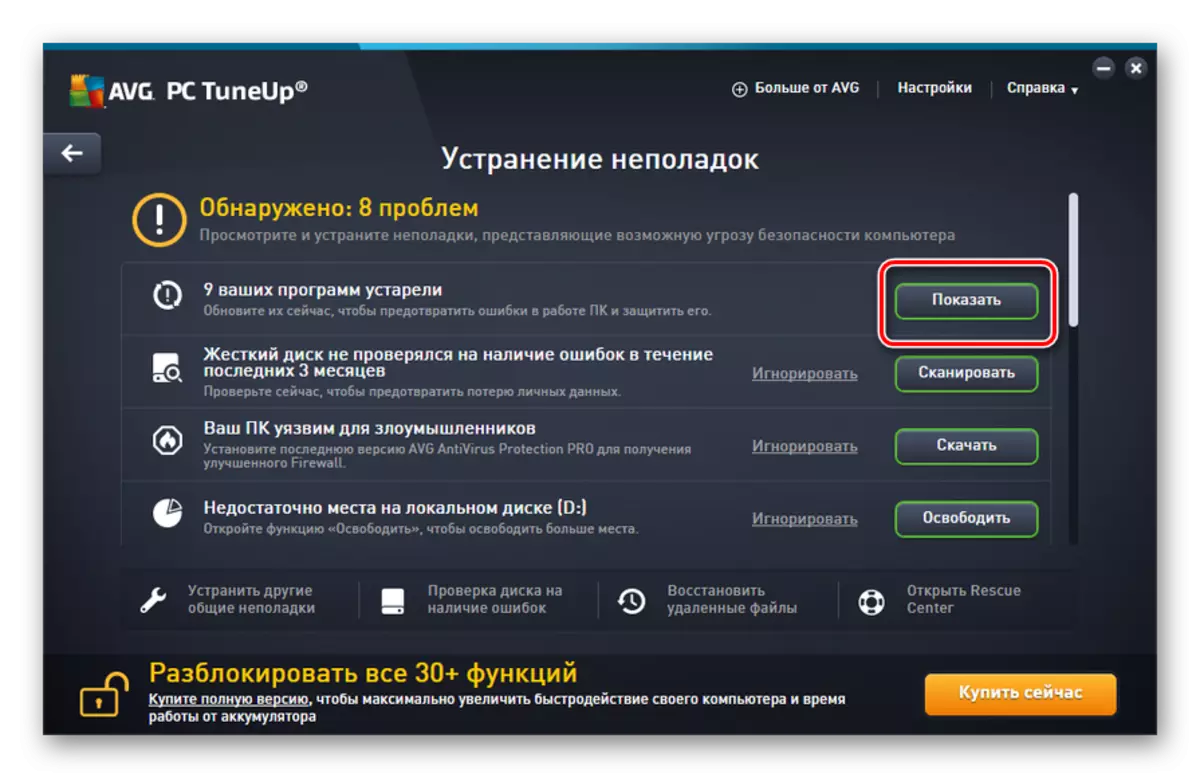
វិធីសាស្រ្តទី 2: មុខងារប្រព័ន្ធប្រតិបត្តិការ
ឥឡូវនេះរកឃើញពីរបៀបដើម្បីកែលម្អការអនុវត្តនៃកុំព្យូទ័ររបស់អ្នកដោយប្រើមុខងារផ្ទៃក្នុងទាំងស្រុងសម្រាប់ប្រព័ន្ធប្រតិបត្តិការ Windows 7 នេះ។
- ជំហានដំបូងនៃការបង្កើនប្រសិទ្ធិភាពគឺត្រូវលាងសម្អាតប្រព័ន្ធប្រតិបត្តិការដ្រាយថាសរឹងរបស់កុំព្យូទ័របានពីសំរាម។ នេះត្រូវបានធ្វើដោយអនុវត្តឧបករណ៍ប្រើប្រាស់ប្រព័ន្ធដែលត្រូវបានរចនាឡើងដើម្បីយកទិន្នន័យដែលមិនចាំបាច់ចេញពី HDD ។ ដើម្បីចាប់ផ្តើមវា, វាគឺគ្រប់គ្រាន់ដើម្បីវាយរួមបញ្ចូលគ្នានៃ Win បានអានហើយបន្ទាប់ពីដំណើរការបាន "រត់" បង្អួច, បញ្ចូលពាក្យបញ្ជាពាក្យបញ្ជា:
Seftmgr ។
បន្ទាប់ពីបានចូលទៅចុច "យល់ព្រម" ។
- នៅក្នុងបង្អួចដែលបានបើក, អ្នកត្រូវជ្រើសពីបញ្ជីទម្លាក់ចុះដែលអ្នកចង់ស្អាតនិងចុចលើ "យល់ព្រម" ។ បន្ទាប់, អ្នកត្រូវការដើម្បីអនុវត្តតាមការណែនាំដែលនឹងត្រូវបានបង្ហាញនៅក្នុងបង្អួចឧបករណ៍ប្រើប្រាស់។

មេរៀន: រំដោះទំហំនៅលើថាសេនៅក្នុង Windows 7
- នីតិវិធីបន្ទាប់ដែលនឹងជួយបង្កើនប្រសិទ្ធភាពប្រតិបត្តិការកុំព្យូទ័រគឺដើម្បីធ្វើឱ្យភាគថាសខូច។ វាអាចត្រូវបានអនុវត្តដោយប្រើសាងសង់ឡើងនៅក្នុង Windows ឧបករណ៍ប្រើប្រាស់ប្រព័ន្ធ 7. វាចាប់ផ្តើមដោយប្តូរលក្ខណៈសម្បត្តិថាសដែលអ្នកចង់ defragment ឬដោយផ្លាស់ទីថត "វត្ថុ" តាមរយៈម៉ឺនុយ "ចាប់ផ្តើម" ។
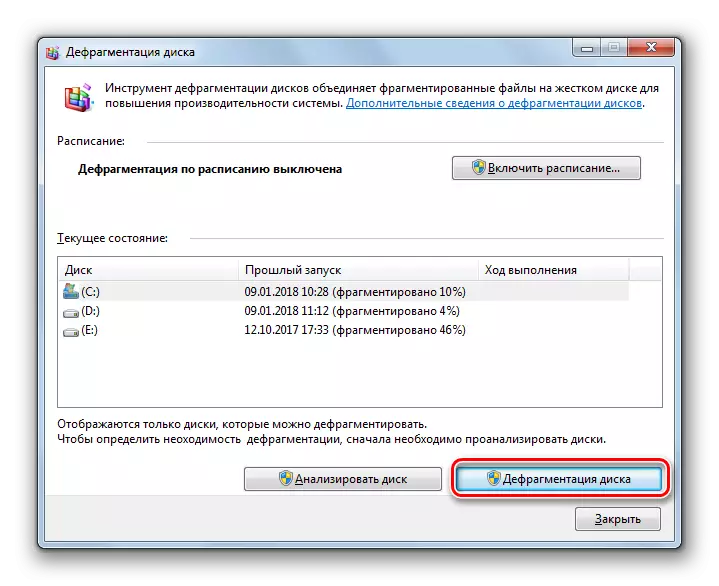
មេរៀន: HDD defragmentation នៅក្នុងវីនដូ 7
- ដើម្បីធ្វើឱ្យកុំព្យូទ័រមានប្រសិទ្ធិភាពវាមិនត្រឹមតែជ្រៀតជ្រែកក្នុងការថតចម្លងមិនត្រឹមតែថតប៉ុណ្ណោះទេប៉ុន្តែថែមទាំងការចុះបញ្ជីប្រព័ន្ធផងដែរ។ អ្នកប្រើដែលមានបទពិសោធអាចធ្វើបានដោយប្រើតែមុខងារដែលបានភ្ជាប់មកជាមួយប្រព័ន្ធដែលមានការរៀបចំក្នុងកម្មវិធីនិពន្ធចុះបញ្ជីដែលដំណើរការតាមរយៈបង្អួច "រត់" បង្អួច (Win + + បន្សំ) ដោយបញ្ចូលពាក្យបញ្ជាខាងក្រោមទៅ:
regedit នេះ។
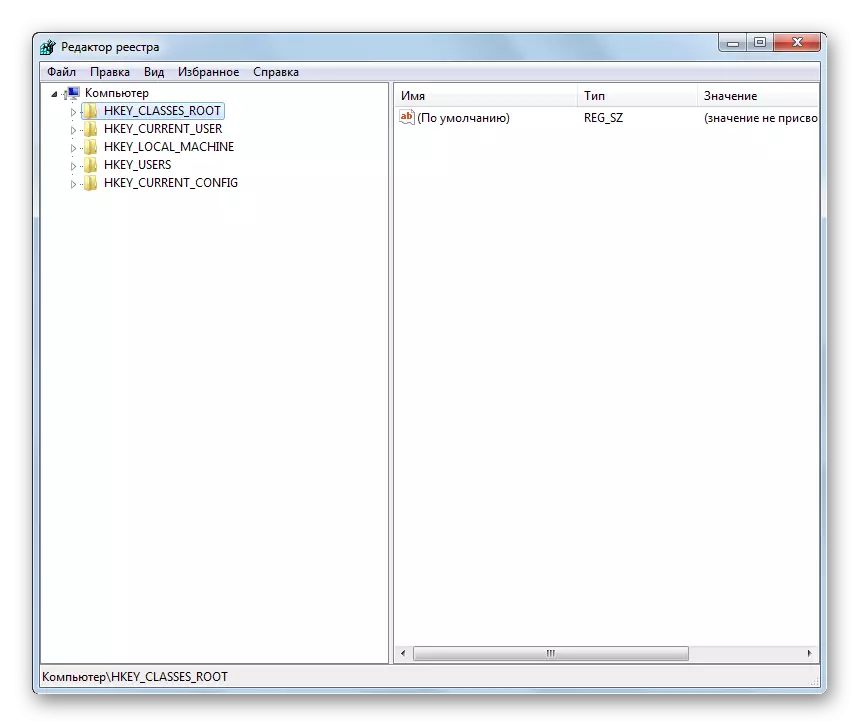
មែនហើយអ្នកប្រើប្រាស់ភាគច្រើនណែនាំអ្នកឱ្យប្រើកម្មវិធីពិសេសដូចជាស៊ីស៊ីលែនសម្រាប់រឿងនេះ។
មេរៀន: ការសម្អាតកម្មវិធីបញ្ជីឈ្មោះស៊ីលឡឺរ
- ពន្លឿនប្រតិបត្តិការកុំព្យូទ័រហើយដកបន្ទុកដែលមិនចាំបាច់ចេញពីវានឹងជួយឱ្យបិទសេវាកម្មដែលអ្នកមិនប្រើ។ ការពិតគឺថាពួកគេមួយចំនួនទោះបីជាមិនមាននៅក្នុងការពិតមិនត្រូវបានប្រើក៏ដោយនៅតែសកម្មជាងបន្ទុកប្រព័ន្ធ។ វាគឺជាពួកគេដែលវាត្រូវបានផ្ដល់អនុសាសន៍ឱ្យធ្វើឱ្យអសកម្ម។ ប្រតិបត្ដិការនេះត្រូវបានអនុវត្តតាមរយៈ "អ្នកគ្រប់គ្រងសេវាកម្ម" ដែលអាចត្រូវបានហៅតាមរយៈបង្អួច "រត់" ដោយអនុវត្តពាក្យបញ្ជាខាងក្រោម:
សេវាកម្ម .msc ។
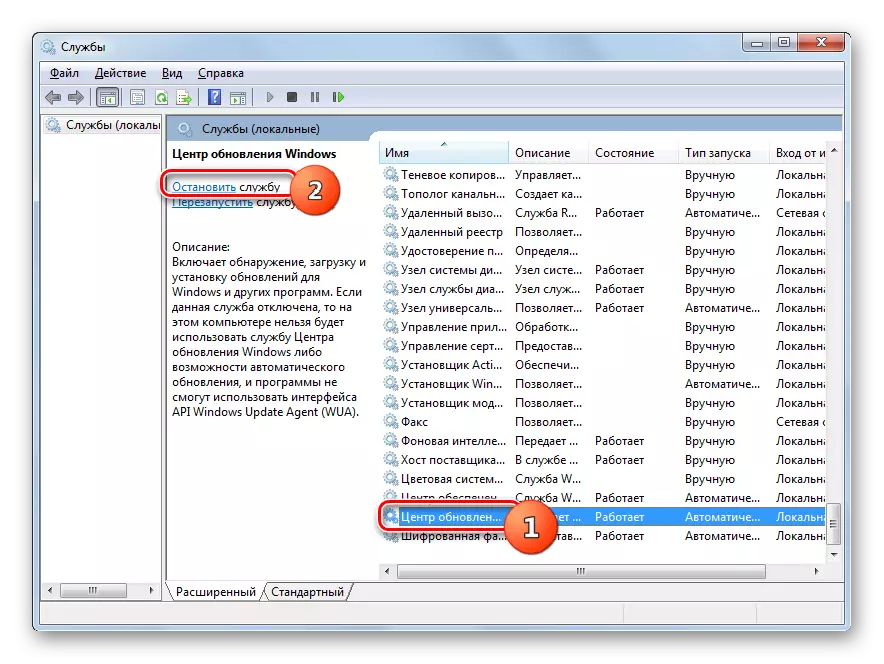
មេរៀន: បិទសេវាកម្មដែលមិនចាំបាច់នៅក្នុងវីនដូ 7
- ជម្រើសមួយទៀតដើម្បីកាត់បន្ថយបន្ទុកការងាររបស់ប្រព័ន្ធគឺការដកកម្មវិធីដែលមិនចាំបាច់ពីអូតូរុន។ ការពិតគឺថាកម្មវិធីជាច្រើនត្រូវបានចេញវេជ្ជបញ្ជានៅក្នុងកុំព្យូទ័រអូតូអូតូ។ ដំបូងវាជួយកាត់បន្ថយល្បឿននៃការដំណើរការប្រព័ន្ធហើយទីពីរកម្មវិធីទាំងនេះជាញឹកញាប់ដោយមិនដំណើរការសកម្មភាពដែលមានប្រយោជន៍ណាមួយទទួលទានធនធានកុំព្យូទ័រជានិច្ច។ ក្នុងករណីនេះក្រៅពីការលើកលែងមួយចំនួនការលុបកម្មវិធីបែបនេះពីការចាប់ផ្តើមនេះនឹងមានហេតុផលច្រើនជាងនេះហើយបើចាំបាច់វាអាចធ្វើឱ្យសកម្មដោយដៃ។
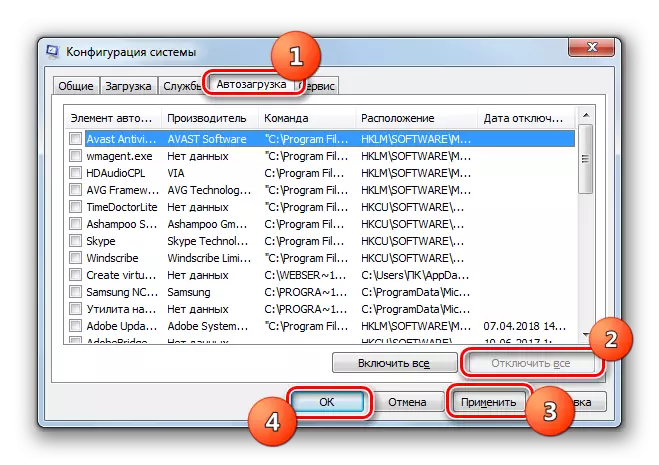
មេរៀន: អសកម្មនៃកម្មវិធីអូតូរុនក្នុង WOKOVS 7
- កាត់បន្ថយបន្ទុកលើផ្នែករឹងនៃកុំព្យូទ័រហើយដោយហេតុនេះធ្វើឱ្យប្រសើរឡើងនូវប្រតិបត្តិការរបស់ខ្លួនដោយផ្តាច់ឥទ្ធិពលក្រាហ្វិចមួយចំនួន។ ទោះបីជាក្នុងករណីនេះការកែលម្អនេះនឹងមានទាក់ទង, ចាប់តាំងពីការអនុវត្តកុំព្យូទ័រនឹងកើនឡើងប៉ុន្តែការបង្ហាញរូបភាពនៃសែលនេះមិនមានភាពទាក់ទាញទេ។ នៅទីនេះអ្នកប្រើម្នាក់ៗសម្រេចចិត្តដោយខ្លួនឯងថាវាសំខាន់សម្រាប់គាត់។
ដើម្បីអនុវត្តការរៀបចំចាំបាច់ដំបូងដំបូងបង្អស់សូមចុចលើរូបតំណាងចាប់ផ្តើម។ នៅក្នុងបញ្ជីនៃបញ្ជីចុចខាងស្តាំចុចលើ "កុំព្យូទ័រ" ធាតុ។ ពីបញ្ជីដែលបានបង្ហាញ, ជ្រើស "លក្ខណសម្បត្តិ" ។
- នៅក្នុងបង្អួចដែលបើកបន្ទាប់ពីនោះចុច "ប៉ារ៉ាម៉ែត្រកម្រិតខ្ពស់ ... " ។
- បង្អួចតូចមួយនឹងបើក។ នៅក្នុងប្លុក "ល្បឿន" ចុចលើប៊ូតុង "ប៉ារ៉ាម៉ែត្រ" ។
- នៅក្នុងបង្អួចដែលបានបង្ហាញកំណត់ប៊ូតុងប្តូរទៅ "ផ្តល់ល្បឿន" ។ ចុច "អនុវត្ត" និង "យល់ព្រម" ។ ឥឡូវនេះដោយសារតែការកាត់បន្ថយបន្ទុកលើប្រព័ន្ធប្រតិបត្តិការដោយសារតែការអសកម្មនៃបែបផែនក្រាហ្វិកការអនុវត្តរបស់កុំព្យូទ័រនឹងត្រូវបានកើនឡើង។
- នីតិវិធីខាងក្រោមសម្រាប់ការកែលម្អមុខងាររបស់ឧបករណ៍កុំព្យូទ័រត្រូវបានផ្សារភ្ជាប់ជាមួយនឹងការកើនឡើងនៃ RAM ដែលអនុញ្ញាតឱ្យអ្នកធ្វើការក្នុងពេលដំណាលគ្នាធ្វើការជាមួយដំណើរការដែលកំពុងដំណើរការជាច្រើន។ ដើម្បីធ្វើដូចនេះវាមិនចាំបាច់សូម្បីតែក្នុងការទិញបារ RAM ដែលមានអនុភាពជាងនេះហើយវាគ្រប់គ្រាន់ដើម្បីបង្កើនទំហំឯកសារទំព័រ។ វាក៏ត្រូវបានធ្វើឡើងតាមរយៈការកំណត់ប៉ារ៉ាម៉ែត្រល្បឿនក្នុងបង្អួច "សតិនិម្មិត" ។

មេរៀន: ការផ្លាស់ប្តូរទំហំនៃការចងចាំជាក់ស្តែងនៅក្នុងវីនដូ 7
- អ្នកក៏អាចធ្វើឱ្យកុំព្យូទ័ររបស់អ្នកប្រសើរឡើងផងដែរដោយធ្វើឱ្យការកំណត់ថាមពល។ ប៉ុន្តែនៅទីនេះចាំបាច់ត្រូវពិចារណាថាការបង្កើនប្រសិទ្ធភាពប្រព័ន្ធក្នុងទិសដៅនេះអាស្រ័យលើអ្វីដែលអ្នកត្រូវការជាពិសេសបង្កើនរយៈពេលនៃប្រតិបត្តិការរបស់ឧបករណ៍ដោយមិនចាំបាច់បញ្ចូលទឹកប្រាក់ (ប្រសិនបើកុំព្យូទ័រយួរដៃ) ឬបង្កើនការសម្តែងរបស់វា) ឬបង្កើនការសម្តែងរបស់វា។
ចុច "ចាប់ផ្តើម" ហើយចូលទៅកាន់ "ផ្ទាំងបញ្ជា" ។
- បើកផ្នែកប្រព័ន្ធនិងផ្នែកសុវត្ថិភាព។
- បន្ទាប់ចូលទៅកាន់ផ្នែក "ថាមពល" ។
- សកម្មភាពរបស់អ្នកនឹងអាស្រ័យលើអ្វីដែលអ្នកត្រូវការ។ ប្រសិនបើអ្នកត្រូវការ Overclock កុំព្យូទ័ររបស់អ្នកបន្ទាប់មកកំណត់ប្តូរទៅទីតាំង "សម្តែងខ្ពស់" ។
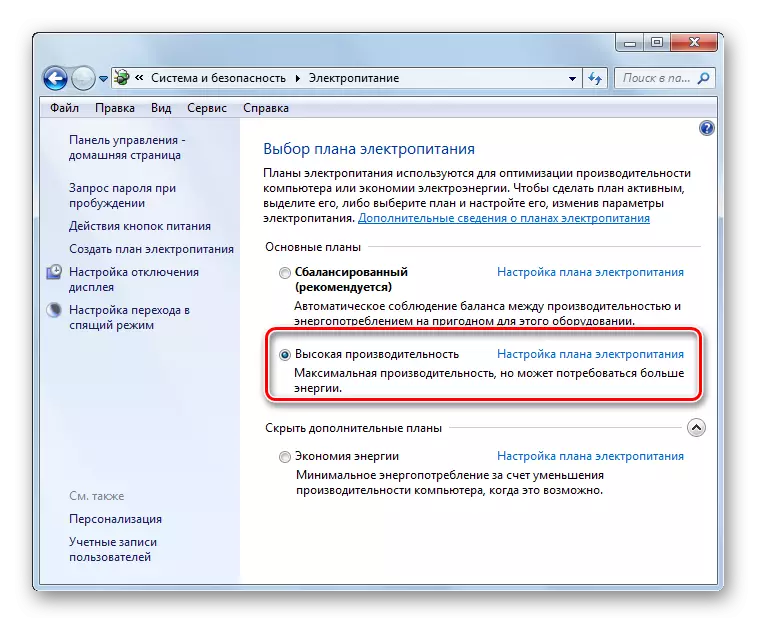
ប្រសិនបើអ្នកចង់បង្កើនពេលវេលានៃកុំព្យូទ័រយួរដៃដោយគ្មានការបញ្ចូលទឹកប្រាក់បន្ទាប់មកក្នុងករណីនេះកំណត់ប្តូរទៅទីតាំង "សន្សំថាមពល" ។
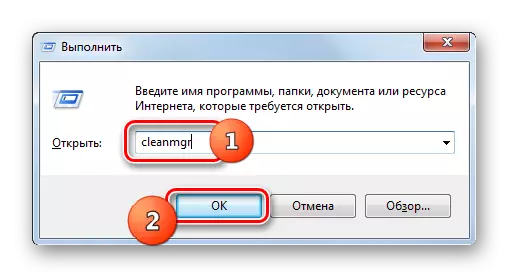

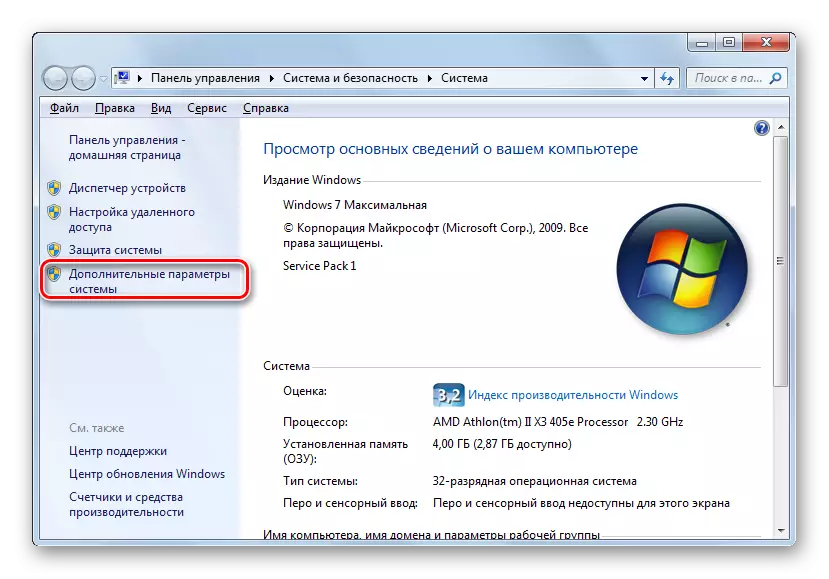
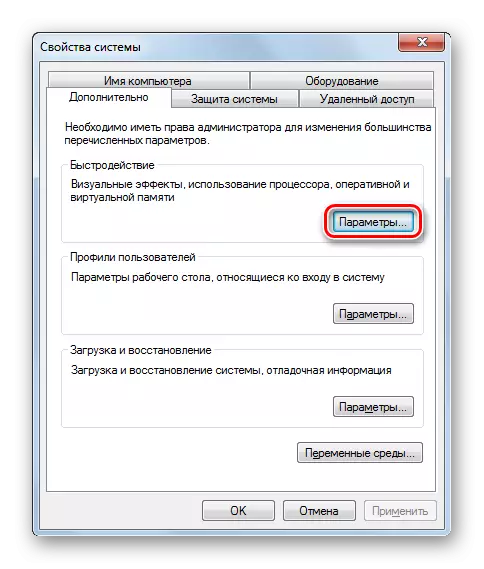
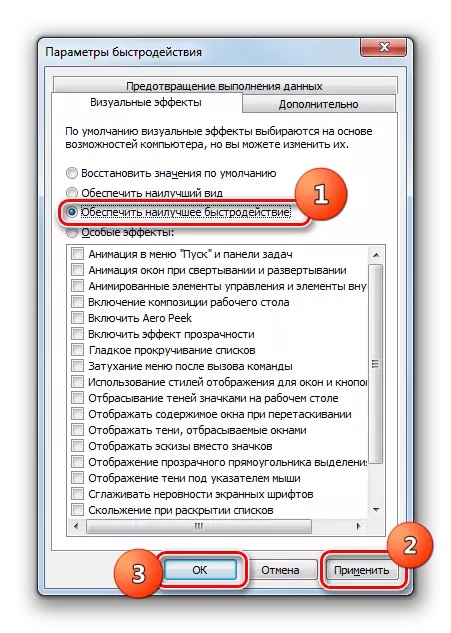

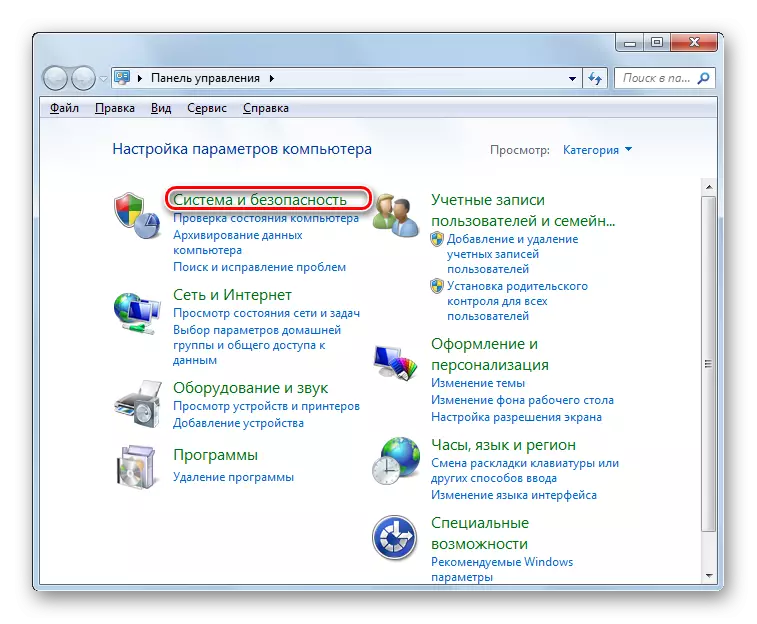
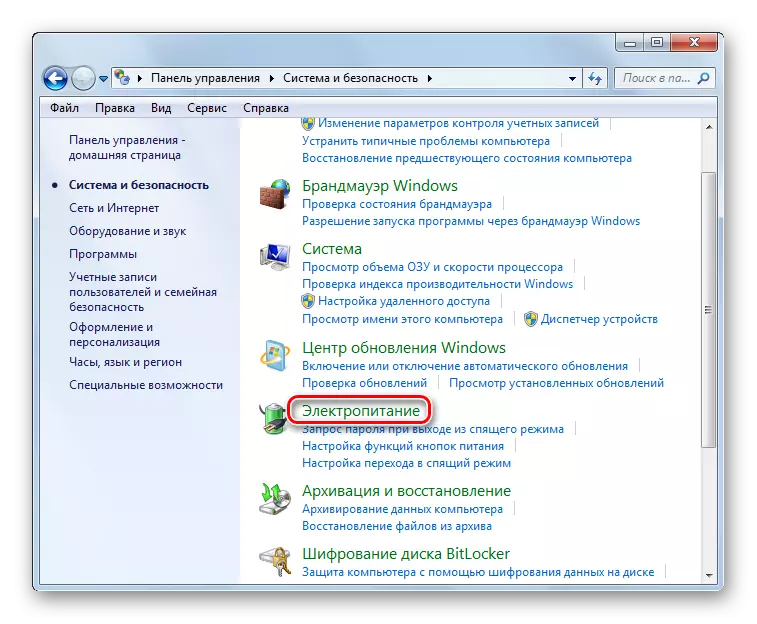

យើងបានរកឃើញថាវាអាចទៅរួចក្នុងការធ្វើឱ្យកុំព្យូទ័រប្រសើរឡើងជាមួយនឹងកម្មវិធីល្អប្រសើររបស់ភាគីទីបីនិងដោយអនុវត្តការកំណត់ប្រព័ន្ធដោយដៃ។ ជម្រើសដំបូងគឺសាមញ្ញនិងលឿនប៉ុន្តែការកំណត់ផ្ទាល់ខ្លួនអនុញ្ញាតឱ្យអ្នកអានប៉ារ៉ាម៉ែត្រប្រព័ន្ធប្រតិបត្តិការលម្អិតបន្ថែមទៀតនិងអនុវត្តការកែតម្រូវឱ្យបានត្រឹមត្រូវ។
